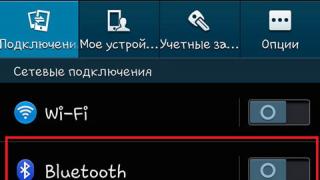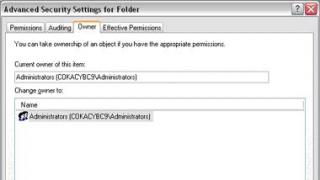Некоторые из пользователей Яндекс браузера при попытке просмотреть видео на каком-либо из сайтов могут столкнуться с сообщением “Не удалось загрузить Shockwave Flash ”. В этой статье я расскажу, что это за ошибка в Яндекс браузере, когда она возникает и как исправить сбой загрузки Shockwave Flash на вашем ПК.
Сам Shockwave Flash являет собой плагин для браузера, созданный для воспроизводства flash-роликов (обычно с форматом flv). Многие известные сервисы, такие как Гугл, Ютуб, Вконтакте, Рутюб и другие используют флеш-видео в своей работе, и для качественного воспроизводства данного видео и существует технология Shockwave Flash, реализующаяся в Adobe Shockwave Player.
При этом не нужно путать Adobe Shockwave Player и Adobe Flash Player . Несмотря на то, что они оба существуют для воспроизведения мультимедийного контента, Adobe Shockwave более продвинутый продукт, обладающий богатым функционалом (поддержка многопользовательского чата, быстрый и обширный язык сценариев, синтаксический анализ XML, растровые манипуляции и так далее).

Симптоматика ошибки
Ошибка “Не удалось загрузить Shockwave Flash” проявляется при попытке просмотра видео на различных сайтах, записи видео с вашей вебкамеры. После возникновения этой проблемы может отсутствовать проигрывание видео в различных компьютерных играх и так далее. В случае её возникновения пользователь может получить схожее сообщение о том, что загрузка Shockwave Flash отменена или не выполнена.
Когда вы видите сообщение о неудачной загрузки Shockwave Flash вашим Яндекс браузером, то, скорее всего, у вас установлены несколько версий данного плеера, конфликтующие друг с другом.

Соответственно, при запуске пользователем какого-либо видеоролика происходит активация обоих плееров, а затем и конфликт их программных модулей. Больше не всегда значит лучше.
Как исправить ошибку при загрузке Shockwave Flash
Соответственно, чтобы воспроизведение видео заработало корректно, необходимо отключить один из них, и тем самым исправить возникшую дисфункцию. Для осуществления этого необходимо выполнить следующие действия:
- Заходим в наш Яндекс Браузер, в адресной строке вбиваем about:plugins и подтверждаем операцию, нажав на ввод.
- Мы попадём в список работающих в браузере плагинов.
- Жмём на кнопку «Подробнее» справа сверху, и мы получим их развернутый список.
- Находим версию, установленную в Program Files, и жмём на «отключить» рядом с ней, тем самым отключая её.
- Теперь у нас одна работающая версия плеера, и воспроизведение видео должно проходить нормально.
Как выглядит визуально исправление ошибки Shockwave Flash можно посмотреть на видео:
Если ошибка “Не удалось загрузить Shockwave Flash”повторяется, попробуйте обратно включить первый плеер, а затем отключить второй. Посмотрите, как это скажется на воспроизводстве видеороликов в Яндекс браузере.
Если ошибка возникает снова
Если в списке плагинов у вас установлен лишь один плеер, или отключение одного из двух плееров не исправило проблему, тогда для начала убедитесь, что у вас установлена самая последняя версия Shockwave Flash. Зайдите на официальный сайт сюда и установите самую свежую версию плеера.
Если у вас установлена последняя версия, и ничего не помогает, могу порекомендовать полную переустановку браузера Яндекс. Зайдите в «Удаление программ», удалите Яндекс.Браузер, а затем установите самую новую и свежую версию с его родного сайта.
Заключение
В большинстве случаев причиной возникновения ошибки с неудачным скачиванием Shockwave Flash является коллизия функционала двух одновременно задействованных системой флеш плееров. Для устранения проблемы достаточно выключить один из них (как показано выше), и проблема будет решена.
Вконтакте
Ошибка Shockwave Flash has crashed означает крах плагина Adobe Flash Player. Подобная ошибка может возникнуть буквально в каждом браузере, но конкретно сегодня мы поговорим о том, как ее исправить в Яндекс.Браузере.
Обратите свое внимание, что как и в , плагин Flash Player встроен в браузер в виде плагина. Поэтому в том случае, если у вас на компьютере не установлен флеш плеер, браузер по прежнему будет запускать ролики или игры, работающие на флеше. Это важно, поскольку чуть ниже я расскажу, что нужно будет сделать с плагином. Но сначала — более простое решение.
Итак, проблема эта известная и, как говорилось выше, может возникнуть в любом браузере. Что вам необходимо сделать? Правильно, всего-то нужно перезагрузить браузер! После перезагрузки проблема решается как минимум в 95% случаев. И только в том случае, если перезагрузка не помогает, стоит воспользоваться следующим способом.
Что за способ? Нам нужно отключить и включить Flash Player — после данной процедуры он должен перестать выдавать ошибки.
Запускаем Яндекс.Браузер и нажимаем на кнопку в виде трех полосочек в верхней части экрана. Появляется меню, в котором надо кликнуть на пункт «Настройки».

Попав на страницу настроек, опускаем ее вниз, после чего видим кнопку «Показать дополнительные настройки» — нажимаем на нее.

Ищем подраздел «Защита личных данных» и нажимаем на кнопку «Настройки содержимого».

Появляется окно. В нем ищем подраздел «Плагины» и нажимаем «Управление отдельными плагинами…».

Вы попадете на страницу плагинов. Отключите, а затем заново включить Adobe Flash Player. Если он отключен, значит, просто включите его.

Ваша проблема должна быть решена. Если рядом с плагином написано «Загрузить необходимое обновление», обязательно нажмите на эту кнопку — скорее всего произошел сбой при обновлении плагина.
Если ничего не помогает, тогда можно попробовать переустановить Яндекс.Браузер.

Для чего сегодня используют веб-браузеры? Конечно же, для разных целей. Но чаще всего пользователи с помощью браузеров просматривают видео, фильмы, слушают музыку, играют в онлайн-игры и делают другие подобные вещи. Кстати, многие браузеры объединяют то, что они содержат в себе Flash и Shockwave проигрыватели. Такие проигрыватели нужны для того чтобы играть, например, в те же флеш игры. Flash и Shockwave являются мультимедийными проигрывателями.
Многие пользователи наверняка знакомы с ошибкой типа "Shockwave flash has crashed". Shockwave flash - это . И как вы уже поняли благодаря данному плееру можно работать с флеш приложениями. Для браузера Google Chrome на нашем сайте уже был рассмотрен метод исправления данной ошибки. Сегодня мы попытаемся разобраться со следующим вопросом: что делать если в браузере Яндекс появилась ошибка "Shockwave flash has crashed ".
Обновите браузер:
Бывает достаточно обновить сам и проблема исчезает, потому что вместе с браузером обновляются все используемые модули. Особенно, если у вас старая версия.
Не стоит забывать, что такая ошибка может быть единовременной. Поэтому можно просто перезагрузить браузер. Также рекомендуется переустановить браузер. Хоть это и примитивные действия, но зачастую они помогают. Даже если у вас возникла проблема данного характера не с браузером Яндекс, то стоит вначале проделать эти 2 простых шага.
Если указанные выше действия не помогли, то нужно поступить по-другому. Для начала необходимо будет зайти в меню "Модули
". В браузере Яндекс это делается так. Нажимаем на значок "Настройки
" (он находится в правом верхнем углу).

После этого листаем открывшеюся страницу в самый низ и нажимаем на пункт "Показать дополнительные настройки
".

Теперь ищем блок "Защита личных данных
" и в нем нажимаем на пункт "Настройки содержимого
". Выглядит это следующим образом.

Откроется новое окно, которое вам нужно листать до того момента, пока вы не найдете пункт "Подключаемые модули
". Здесь вам необходимо нажать на подпункт "Управление отдельными модулями
". Проделав все действия, которые были указаны выше, вы попадете в меню "Подключаемые модули
". И здесь ищем модуль "Adobe Flash Player
". Перед этим в правом верхнем углу окна нажмите на значок плюсика рядом с пунктом "Подробнее
". Теперь переходим к Adobe Flash Player.

Из скриншота видно, что элементы данного модуля включены и работают в браузере Яндекс. Так оно и есть. Ошибка "Shockwave flash has crashed" могла возникнуть из-за того, что элементы Adobe Flash Player не были включены. Поэтому вам нужно проверить это и при необходимости включить их.
Также бывают такие ситуации, когда ошибка "Shockwave flash has crashed" появляется из-за того, что произошел сбой в автоматическом обновлении модуля. Если это так, то в данном меню вы увидите напротив модуля надпись с подобным содержанием "Загрузить необходимое обновление ". Все что вам нужно, так это нажать на данную надпись.
Яндекс браузер очень прост в управлении и использовании. Казалось бы, сложная ошибка "Shockwave flash has crashed" решается в нем достаточно быстро.
Сегодня веб-браузеры являются универсальным и основным инструментом пользователя для получения всего необходимого из Интернета. И хотя большинство из этих программ имеют высокий уровень качества и быстродействия, всё же иногда появляются случаи, когда происходит какой-нибудь сбой, вследствие которого система выдает ошибку. Это же касается и браузера от Яндекс, который при попытке просмотра какого-нибудь видеоконтента в Интернете может выдать ошибку «Shockwave Flash has crashed», о которой сейчас и поговорим.
С чем связана ошибка?
Подавляющее большинство современных браузеров используют специальные плееры для воспроизведения видео и flash-контента. Это, как правило, могут быть Adobe Flash Player или Adobe Shockwave Player . Именно нарушения в работе такого плеера и влияют на появление ошибки.
Способы решения проблемы
Способ 1. Перезапуск браузера
Именно данный способ в 95% случаев полностью исправляет ошибку. Это связано с тем, что при перезагрузке браузера будет перезапущен (или, по крайней мере, попытается перезапуститься) Shockwave Flash Player, после чего его работа может быть корректно возобновлена, а проблема – навсегда исчезнуть.
Способ 2. Ручной перезапуск плеера
В некоторых случаях от вас может потребоваться ручной перезапуск флеш-плеера. В таком случае нужно сделать следующее:
- Откройте меню Яндекс.Браузера и зайдите в настройки.

- На странице настроек нажмите на кнопку Показать дополнительные настройки .

- В разделе Защита личных данных кликните по Настройки содержимого .

- Здесь нажмите на кнопку Управление отдельными плагинами .

- Таким образом вы перейдете к списку установленных расширений, среди которых будет и наш плеер. Найдите его, выключите и снова включите, после чего проверьте результат.

Способ 3. Обновление браузера
Бывает так, что ошибка может напрямую быть связана с версией вашего браузера. Для этого нужно его обновить. Если у вас устаревшая версия браузера, то вам следует сделать следующее:
- Откройте меню браузера, нажмите Дополнительно – О Yandex .

- В открывшемся окне вы увидите, какую версию вы используете и можно ли обновить ваш обозреватель к более актуальной.

Итог
Как видим, Яндекс.Браузер – это простой в управлении и понимании веб-обозреватель, что позволит даже неопытным пользователям легко и запросто исправить ошибку «Shockwave Flash has crashed» при её появлении.
Браузер Google Chrome очень популярен, как и все продукты Google. Он привлекает внимание многих простотой и быстродействием своей работы, но… Есть одно но, а именно сбой «shockwave flash has crashed» — что делать и как решать эту проблему? И как всегда, любая ошибка вылазит в самый не подходящий момент — когда открыто несколько вкладок, которые долго искал.
Причина ошибки shockwave flash has crashed
Может быть вы замечали, что после установки браузера Google Chrome можно было сразу смотреть онлайн видео без установки дополнительных плагинов. А остальные браузеры всегда просят установить Adobe Flash Player отдельно. Это потому, что в Хроме уже изначально встроен Flash Player. А при работе Хром автоматически загружает и свой встроенный Flash Player и тот, что туже перед этим был установлен в системе до Google Chrome. Получается конфликт и вуаля: «shockwave flash has crashed».
Решение сбоя shockwave flash has crashed
Заходим в Хром и в адресную строку вставляем chrome://plugins/
Откроется окошко Подключаемые модули
. И сразу первым будет флеш плеер Adobe Flash Player (2 files).
Жмем справа сверху на +Подробнее и видим следующую картину.

Мы видим два плагина Shockwave Flash
1-й тот что встроен в сам Chrome, потому что он установлен в папку с Хромом:
C:\Users\admin\AppData\Local\Google\Chrome\Application\…..
2-й тот, что встроен в виндовс C:\Windows\system32\Macromed\Flash\
Так вот, тот что в Хроме обновляется вместе с самим Хромом — довольно редко. Его то мы и отключим — нажимаем под ним Отключить .
Перезапускаем браузер пробуем работать.
Если опять вылазит «shockwave flash has crashed» что делать?
Тогда пробуем отключить второй плагин, а включить первый. Но помните,включенным должен остаться какой то один.
Если не помогло?
Попробовать удалить Adobe Flash Player. Для этого закройте все браузеры, зайдите в «Панель управления -> Удаление программ» в Windows 7 и удалите Adobe Flash Player Plugin. Смотрите внимательно, нужно удалить именно Plugin .
Если вы будете работать в других браузерах, то при просмотре онлайн видео они попросят установить Adobe Flash Player — просто им разрешите и они сами установят последнюю версию.
ОЦЕНИТЕ,пожалуйста, статью количеством звезд 1 - 5: